AUTOCAD2000简明使用手册
《AUTOCAD2000简明教程》2009-(8)

掌握三维实体抽壳编辑基本步骤、方法
教具
环节
教师讲授指导内容
学生活动
时间
一、导言:
二、正课:
1、实体抽壳操作:
1)从“修改”菜单中选择“实体编辑”“抽壳”
2)选择三维实体对象
3)选择不抽壳的面(1)
4)选择其他不抽壳的面或按ENTER键
5)指定抽壳偏移值(正的偏移值在正面方向上创建抽壳,负的偏移值在负面方向上创建抽壳)
2、剖切实体效果:
板书
设计
教学
总结
专业
数控
学科
CAD
班级
时间
第150课
课题
修改三维实体——压印实体
教法
课型
教学
目标
认知
认识三维实体压印编辑的基本功能介绍
技能
掌握三维实体压印编辑一般应用技能和方法
情感
三维实体压印编辑是对三维建模表面压印编辑方法
教材
分析
重点
掌握三维实体压印编辑的基本方法
难点
通过三维实体压印编辑完成三维建模压印编辑操作
学生活动
时间
一、导言:
二、正课:
1、移动实体面操作:
1)实体编辑——移动面
2)选择要移动的面(1)
3)选择其他面或按ENTER键移动面
4)指定移动的基点(2)
5)指定位移的第二点(3)
6)按ENTER键结束命令
2、移动实体面示意:
板书
设计
教学
总结
专业
数控
学科
CAD
班级
时间
第156课
课题
编辑实体面——旋转实体面
关键
掌握三维实体切割编辑基本步骤、方法
AUTOCAD2000简明使用手册
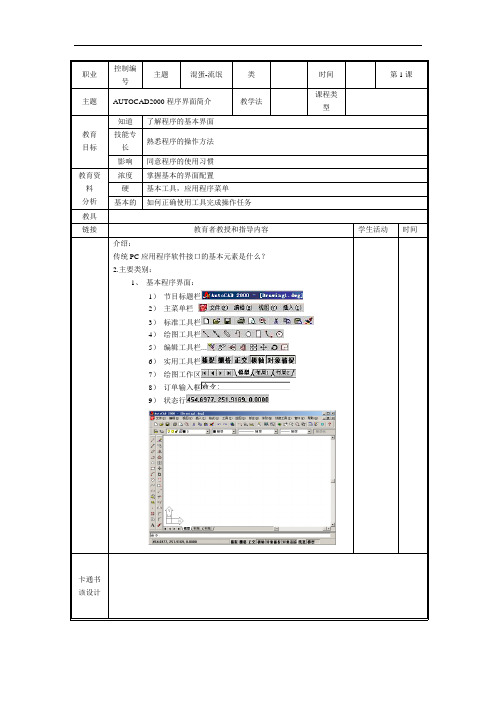
职业控制编号主题混蛋-流氓类时间第1课主题AUTOCAD2000程序界面简介教学法课程类型教育目标知道了解程序的基本界面技能专长熟悉程序的操作方法影响同意程序的使用习惯教育资料分析浓度掌握基本的界面配置硬基本工具,应用程序菜单基本的如何正确使用工具完成操作任务教具链接教育者教授和指导内容学生活动时间介绍:传统PC应用程序软件接口的基本元素是什么?2.主要类别:1、基本程序界面:1)节目标题栏2)主菜单栏3)标准工具栏4)绘图工具栏5)编辑工具栏...6)实用工具栏7)绘图工作区8)订单输入框9)状态行卡通书该设计教育总结一下职业控制编号主题混蛋-流氓类时间第二课主题AUTOCAD2000菜单栏教学法课程类型教育目标知道了解程序菜单的所有元素技能专长掌握基本菜单项影响该程序的菜单栏可以像其他程序一样使用教育资料分析浓度掌握基本菜单项和功能硬如何使用菜单栏基本的能够正确使用列表来完成操作任务教具链接老师教和指导内容学生活动时间介绍:传统应用程序菜单栏中的基本菜单是什么?2.主要类别:1、主菜单栏AUTOCAD20001)文件菜单:新建,打开,保存,另存为文件2)编辑列表:剪切,复制和粘贴图形和格式3)显示清单:观看演示,选择和演示4)清单清单:插入外部元素5)格式清单:调整图层和字体格式6)工具清单:查询,数据和参数修改7)图纸清单:图纸订单的详细分类8)标签列表:尺寸协调9)清单编辑:像素编辑必不可少的10)窗口菜单:选择窗户布置11)帮助菜单:在线使用,学习和辅导1简介:文件列表中的主要项目是什么2.主要类别:1、文件列表内容:与文件相关的处理方法2、操作:使用“文件”菜单创建,打开,关闭和保存文件处理应用程序卡通书该设计教育总结一下职业控制编号主题混蛋-流氓类时间第4课主题编辑AUTOCAD2000菜单栏教学法课程类型教育目标知道了解编辑菜单的基本元素技能专长掌握用于编辑列表的基本应用方法影响经典应用编辑菜单,私人应用模式教育资浓度掌握编辑列表的一般应用方法料分析硬在编辑菜单中应用其他编辑模式基本的能够根据绘图过程的需要正确使用编辑菜单项教具链接老师教和指导内容学生活动时间介绍:在编辑菜单中选择了哪些编辑项目?2.主要类别:1、编辑菜单中的主要项目:剪切,复制,粘贴等。
2000使用指南-第2-2章掌握高级操作命令
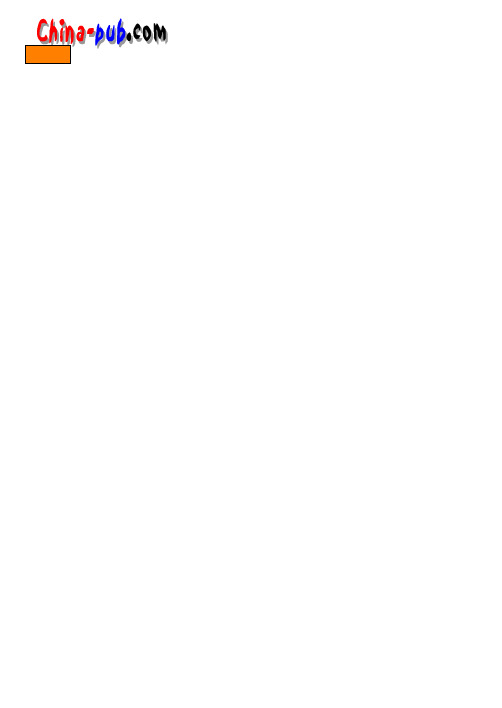
第2 2章掌握高级操作命令在熟练掌握A u t o C A D的基本绘图、编辑和显示命令之后,你也许想尝试一下A u t o C A D的高级特性。
本章讲述了A u t o C A D中的一些高级操作命令。
学完本章之后,我们应该能够做到如下几点:• 绘制和编辑多义线。
• 创建复线。
• 放置样条曲线。
• 导出和导入D X F文件用以与其他软件交换图形。
• 修复A u t o C A D中被损坏的图文件。
22.1 简介在这一章中,我们将要学习如下命令:PLine 绘制多义线和弧线。
PEdit 编辑多义线和多义面。
MLine 画复线。
MlEdit 编辑复线的顶点。
Mlstyle 创建复线风格。
Spline 画一条N U R B S曲线(比例不一致的贝济埃样条曲线)。
SplineSegs 控制样条线和样条多义线的平滑性。
SplineEdit 编辑样条线的位置。
DxfOut 将当前图形导出为D X F(图形交换格式)文件。
DxfIn 将D X F文件导入到当前图中。
Audit 监控D W G和D X F文件,查找错误。
22.2 绘制多义线多义线也许是A u t o C A D的对象中最为独特的一个。
同一条多义线可以具有渐变的宽度,可以由圆弧和直线组成,可以被样条化,还可以有其他多种特性。
图2 2-1是一个例子。
多义线除了能够使用前面章节学到的许多命令之外,它还有自己的一套绘制和编辑命令。
本章首先介绍绘制命令,然后介绍编辑命令。
多义线比其他A u t o C A D对象要难学得多,所以我们应该对P L i n e和P E d i t命令的各个选项多加学习,直到对每一个都非常熟悉为止。
A u t o C A D通过多义线可以绘制下列对象:圆环、多边形、矩形、椭圆(当Pellipse = 1时)和边界。
图22-1 多义线实例22.3 使用P L i n e 命令用P L i n e (“p o l y l i n e ”的缩写)命令(见图2 2-2)可以绘制多义线。
AutoCAD2000入门和提高

1.1 AUTO CAD簡介AutoCAD是美國Autodesk公司于1982年12月推出的CAD軟件包﹐专门用于计算机輔助绘图與设计的软件。
它的誕生是當時建筑﹑機械等行業設計的一次”工業革命”。
AutoCAD自R14前以命令操作﹐R14版經重大修改操作方式增强了人机互动的功能,其菜单得以不断的扩充,界面越来越漂亮友好,功能得以日益完善﹐使操作更筒單。
Autodesk公司首次推出V1.0版本以来,就在不断的升级代换﹐從V1.0﹑V2.6﹑V9﹑V10﹑V11﹑V12﹑V13﹐一直到现在的R14 ﹑R2000﹑R2002﹑R2004.1.AUTO CAD 的主窗口包括:(1) 標題欄(2) 菜單欄(3) 工具欄(4)繪圖區(5) 命令行(6)狀態欄(7) 十字光標繪圖區工具欄命令行狀態欄1.2 顯示介面十字光標菜單欄標題欄1.3 菜單簡介1.3.1 檔案1.3.2 編輯1.3 菜單簡介1.3.3 檢視1.3.4 插入1.3 菜單簡介1.3.5 格式1.3.6 工具1.3 菜單簡介1.3.7 繪圖1.3.8 標注1.3 菜單簡介1.3.9 修改1.3.10 視窗1.3.11 說明1.3 菜單簡介1.3.12 菜單類型第一类菜单项:可直接执行某一命令第二类菜单项:文字后面带有省略号“…”,表示选择该菜单项后将会弹出一个相关的对话框第三类菜单项:菜单项的最右侧有一个向右的三角形箭头,表示该菜单项包含级联的子菜单1.4 工具欄簡介1.4.1 工具提示:当用户将鼠标箭头移动到工具栏中的某一按钮上并停留片刻时,该图标按钮呈现凸起状态,同时出现一个文本框显示该命令的名称,并在状态栏中显示该命令功能的详细说明. 具欄態欄1.4.2 弹出式工具栏:工具栏图标的右下角有一个小三角形符号,它表示单击该图标后将弹出一个由多个子命令图标组成的弹出工具栏1.4 工具欄簡介1.4.3工具欄常用工具條名稱,功能:a, 物件性質: 圖層, 顏色, 線型, 厚度b, 物件鎖點:c, 修改:d, 修改Ⅱ:e, 標注:f, 標準工具列:g, 繪圖:1.4.4 工具欄的調用與關閉:選擇菜單欄中的檢視→工具列快捷命令: TO1.4.5自訂與新增工具列:1.5 圖形文件管理1.5.1 AUTO CAD的訪問命令的執行有三種途徑﹕a﹑選擇菜單項﹔b﹑單擊工具圖標(使用鼠標);c﹑在命令行中輸入命令(使用鍵盤敲入命令) 。
AUTOCAD 2000命令参考手册019

Wo r l d U c s
0 1
说明
当前UCS是WCS UCS和WCS相同(默认)
440 AutoCAD 2000命令参考手册
下载
相关命令
UcsMan
通过对话框修改 UCS。
UcsIcon
控制UCS图标的可见性。
Plan
将视图改变为当前 UCS的平面视图。
注意
■ 用UCS命令在三维空间的余角处画对象。
时,使用本命令的 X、
Y、Z选项,指定的
默认旋转角度。 指定定义正交 UCS原 点和方向的UCS设置。
UCS名
图 U-2
在新的UCS中自动显示平面视图(见表 U-2):
表 U-2
UcsFollow
说明
0
不改变视图(默认)
1
显示新 UCS的平面视图
确定UCS图标的可见性和位置(见表 U-3): 表 U-3
ON
打开UCS图标的显示。
ORigin
在当前 UCS原点位置显示 UCS图标。
相关系统变量
UcsIcon
确定 UCS图标的可见性和位置(见表 U-3)。
相关命令
UCS
创建和控制用户自定义坐标系。
注意
■ UCS图标会因为相对于激活UCSL的当前视口的不同而不同(见图U-3)。
■ 当用户不能可靠地进行画图和编辑时, AutoCAD显示“断开的笔”图标(见图U-4左)。
撤消对最近一次对象的删除。 退出图形,取消所有的修改。 如果上一个命令为U或Undo,重新完成最近一次 Undo所撤消的工作。 让用户对撤消工作进行高级控制。
决定Undo控制的状态(见表 U-1)。 表 U-1
UndoCtrl
AUTOCAD 2000命令参考手册024

3 D3 D命令R e l.11,功能用多边形网格绘制三维原始实体(3 D.L s p中的一个外部命令)。
命令别名 C t r l+ F -键 A l t+菜单条数字化仪3 d……… D F3 D r a w N 8S u r f a c e s3D Surfaces命令格式C o m m a n d:3dEnter an option[ B o x/C o n e/D I s h/D O m e/M e s h/P Y r a m i d/S p h e r e/T o r u s/W e d g e]:参阅A i_命令得到更详细信息。
从菜单条上选择Draw/ | Surfaces/ | 3D Surfaces显示图3 D-1所示对话框。
图 3 D-1图标菜单选项B o x绘制长方体或正方体。
C o n e绘制锥体。
DIsh 绘制碗形物体——球体下半部。
D o m e绘制圆顶——球体上半部。
M e s h绘制三维网格。
P y r a m i d绘制棱锥形状。
S p h e r e绘制球体。
To r u s绘制圆环形状——三维圆环形状。
We d g e绘制楔体形状。
相关命令A i_B o x绘制三维曲面长方体或正方体。
A i_C o n e绘制三维曲面锥体形状。
A i_D i s h绘制三维曲面碟形体。
A i_D o m e绘制三维曲面圆顶。
A i_M e s h绘制三维网格。
A i_P y r a m i d绘制三维曲面棱锥。
A i_S p h e r e绘制三维曲面球体。
A i_T o r u s绘制三维曲面圆环。
A i_W e d g e绘制三维曲面楔体。
B o x绘制三维实体长方体或正方体。
C o n e绘制三维实体锥体。
C y l i n d e r绘制三维实体圆柱。
S p h e r e绘制三维实体球体。
To r u s绘制三维实体圆环。
We d g e绘制三维实体楔体。
相关工具条图标(见图3 D-2)三维实体三维面多边形三维网络六面体楔体金字塔体锥体球体上半球下半球环形体回转面扫掠面直纹面多边形面图 3 D-2注意■3 D命令是由三维网格而不是由三维实体来创建三维对象。
2000使用指南-附录D-ACAD

附录D ACAD.DWT模板图设置每个新图的设置都由模板图中的设置决定(见第5章“A u t o C A D初步”)。
缺省的模板名为“A c a d.D w t”,当在Start Up对话框中选择Start from Scratch 和E n g l i s h单位时出现。
第5章“A u t o C A D初步”解释了怎样建立自己的模板图。
如下列出了A c a d.D w t文件的缺省设置。
像素正常显示插入基点为0 .0,0 .0,0 .0距离0 .5对象颜色“B Y L A Y E R”连续更新变量无无无无无7 10AutoCAD 2000使用指南下载标高0 .0,厚度0 .0半径0 .5O f f,间距为0 .5,0 .5E n a b l e d;暖:蓝;热:红;5像素当前/唯一的层是“0”层,打开,使用颜色7 (白色)和线型“C O N T I N U O U S”O f f,图界限为( 0.0,0 .0)到( 12.0,9 .0)对象线型“B Y L A Y E R”,除了“C O N T I N U O U S”未装载其他线型文字和其他对象一起进行镜像选择框大小为3个像素附录 D ACAD.DWT 模板图设置7 1 1下载线宽0 .0显示模式0,大小0定义的文本风格(“S T A N D A R D ”),使用字体文件“t x t ”,高度可变,宽度因子为1 .0,水平方向记录增量0 .10,生成线渲染类型3,散射比为7 0O f f ,间距为0 .5,0 .5;标准模式,基点为0 .00,0 .00;旋转0 .0。
模型框架关闭,8段,样条类型=立方M 和N 方向6个制表,U 和V 方向的6段平滑,平滑表面类型=立方B -s p l i n e风格“S T A N D A R D ”,高0 .20,旋转0 .0°用户耗时计时器打开宽0 .05当前U C S 相当于世界坐标系,自动平面视图关闭,坐标系图标打开(在原点)十进制度,0小数位角度,0方向为右方,增量逆时针方向一个激活的视图窗,平面视图,透视关闭,目标点( 0,0,0),前后剪切平面关闭,焦距长度5 0m m ,扭转角0 .0,快速缩放打开,圆缩放1 00%,w o r l d v i e w 0十进制,4个小数位至图界限。
AUTOCAD 2000命令参考手册016

RR 14P e n W i z a r d命令2 000,功能帮助用户创建一个依赖颜色的打印输出样式表(它是一个未归档的命令)。
命令别名 C t r l+ F -键 A l t+菜单条数字化仪r 14p e n w i z a r d………T Z D To o l s…Wi z a r dAdd Color- D e p e n d e n tPlot Style Ta b l e s命令格式C o m m a n d:r 14p e n w i z a r d显示Add Color-Dependent Plot Style Ta b l e向导。
对话框选项B a c k返回以前的对话框。
N e x t移动到下一个对话框。
C a n c e l退出向导。
1. Begin页(见图R -1)图R -1Start from scrach创建一个新的颜色依赖打印输出样式表文件。
Use a CFG file转换保存在AuroCAD R14 Acad.Cfg文件中的绘图仪笔设置。
Use a PCP or PC2 file转换保存在以前A u t o C A D版本的P C P和P C2文件绘图仪配置参数中的绘图仪笔设置。
2. Browse File Name页(见图R -2)图R -2文件名指定包含绘图仪数据的文件名。
B r o w s e r 显示O p e n 对话框。
选择打印机指定需要导入配置数据的打印机名称。
3. File Name 页(见图R -3)图R -3File name 指定保存新颜色依赖打印输出样式表的文件的名称。
4. Finish 页(见图R -4)Plot Style Table Editor 显示Plot Style Table Editor 对话框。
Use this plot style table for the current drawing将打印输出样式表应用到当前图形中Use this plot style table for new and pre-AutoCAD 2000 drawings将打印输出样式表应用到所有新的图形中以及所有 A u t o C A D 2 000以前版本的图形中。
- 1、下载文档前请自行甄别文档内容的完整性,平台不提供额外的编辑、内容补充、找答案等附加服务。
- 2、"仅部分预览"的文档,不可在线预览部分如存在完整性等问题,可反馈申请退款(可完整预览的文档不适用该条件!)。
- 3、如文档侵犯您的权益,请联系客服反馈,我们会尽快为您处理(人工客服工作时间:9:00-18:30)。
课题AUTOCAD2000软件界面介绍教法课型
教学目标认知认识软件的基本界面技能熟悉软件的操作方式情感认同软件的使用习惯
教材分析
重点掌握基本界面的组成
难点基本工具、菜单应用
关键如何正确使用工具完成一项操作任务
教具
环节教师讲授指导内容学生活动时间
一、导言:
常规计算机应用软件界面有哪些基本元素?
二、正课:
1、软件基本界面:
1)软件标题栏
2)主要菜单栏
3)标准工具栏
4)绘图工具栏
5)编辑工具栏
6)辅助工具栏
7)绘图工作区
8)命令输入框
9)状态提示行
板书
设计
教学
总结
课题AUTOCAD2000菜单栏教法课型
教学目标认知认识软件所有菜单项目
技能大致掌握菜单基本项目
情感能够象使用其他软件那样使用本软件菜单栏
教材分析
重点掌握菜单基本项目、功能
难点如何使用菜单工具栏
关键能够正确使用菜单完成操作任务
教具
环节教师讲授指导内容学生活动时间
一、导言:
常规应用软件的菜单栏都有哪些基本菜单?
二、正课:
1、AUTOCAD2000基本菜单栏
1)文件菜单:新建、打开、保存、另存文件
2)编辑菜单:剪切、复制、粘贴图形、格式
3)视图菜单:视图查看、选择、渲染
4)插入菜单:插入外界元素
5)格式菜单:图层、线型格式方面修改
6)工具菜单:查询、数据、参数修改
7)绘图菜单:绘图命令详细分类
8)标注菜单:尺寸标注格式
9)修改菜单:基本图素修改命令
10)窗口菜单:窗口排列方式选择
11)帮助菜单:使用、学习、网络教程
板书
设计
教学
总结。
